Clàr-innse
Seallaidh an artaigil seo mar a sheallas tu an atharrachadh sa cheud ann an graf Excel. Le bhith a’ cleachdadh graf Excel faodaidh seo an dàimh eadar an dàta a thaisbeanadh ann an dòigh a tha tarraingeach. Tha e furasta a bhith a’ sealltainn àireamhan pàirteach mar cheudadan fhad ‘s a thathar a’ mion-sgrùdadh dàta. San stòr-dàta a leanas, tha Prothaid companaidh againn san ùine Màrt gu Sultain .

2 dhòigh air Atharrachadh sa cheud a shealltainn ann an Graf Excel
1. A’ cleachdadh Cairt Colbh gus Atharrachadh sa cheud a shealltainn ann an Excel
Airson an dàta a th’ againn, tha sinn gu bhith a’ sgrùdadh an atharrachadh sa cheud ann an prothaid mìosail le Clàr Colbh . Nach dèan sinn beagan deasbaid sìmplidh gu h-ìosal.
Ceumannan:
- An toiseach, dèan colbh ùr airson na prothaid > dhe na mhìosan a leanas agus taipidh am foirmle a leanas sa chill D5 .
=C6 <0
- An uairsin brùth ENTER agus chì thu am prothaid de Giblean mìos a’ nochdadh ann an cealla D5 .

- Cleachd an Làimhseachadh Lìonadh gu AutoFill na ceallan ìosal.

- A-nis dèan cholbhan airson Caochladh ann an prothaid , Caochlaidhean dearbhach , Atharrachadh àicheil , agus Atharrachadh sa cheud .
- Taidhp a-steach am foirmle a leanas ann an cealla E5 , buail an ENTER putan, aguscleachd Làimhseachadh Lìon gu AutoFill ceallan nas ìsle mar a rinn thu sa An ath cholbh prothaid . (Gus am modh-obrach AutoFill fhaicinn, theirig tron A’ Chiad Formula )
=D5-C5 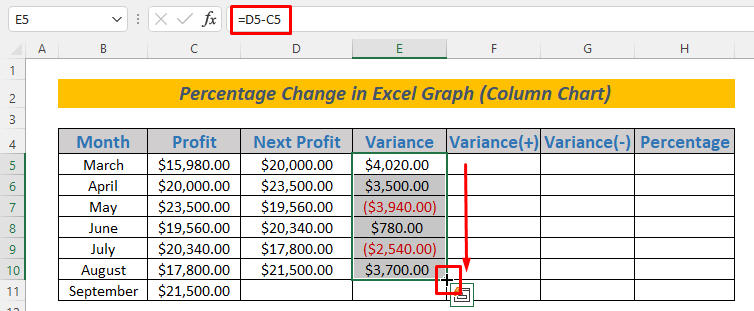
- An uairsin a-rithist, dèan am foirmle seo ann an cealla F5 , buail am putan ENTER agus cleachd Lìon Làimhseachadh gu AutoFill ceallan nas ìsle mar a rinn thu sa cholbh Air adhart Prothaid . (Gus am modh-obrach AutoFill fhaicinn, theirig tron A’ Chiad Formula )
=IF(E5>0,-E5,"") 
Tha gnìomh IF a’ stòradh àrdachadh prothaid ann an cholbh F .
- Às deidh sin, sgrìobh sìos an am foirmle a tha air a thoirt seachad gu h-ìosal ann an G5 , buail am putan ENTER , agus cleachd Làimhseachadh Lìon gu AutoFill ceallan nas ìsle mar a rinn thu san An ath cholbh prothaid . (Gus am modh-obrach AutoFill fhaicinn, theirig tron A’ Chiad Formula )
=IF(E5<0,-E5,"") 
An turas seo, tha an gnìomh IF a’ stòradh an lùghdachaidh ann am prothaidean ann an Colbh G .
- Mu dheireadh, dèan an fhoirmle a leanas ann an cealla H5 , buail am putan ENTER , agus cleachd Làimhseachadh Lìon gu AutoFill ceallan nas ìsle mar a rinn thu san fhaidhle An ath cholbh prothaid . (Gus am modh-obrach AutoFill fhaicinn, theirig tron A’ Chiad Formula )
=E5/C5 
A-nis tha sinn gu bhith a’ sealltainn an fhiosrachaidh seo ann an cairt. Tha ar prìomh fòcas gu sònraichte air Atharrachadh sa cheud . Chì sinn mar a tha sinndèan cairt airson seo.
- Tagh an raon B4:D11 ( Mìos , Prothaid , agus An ath phrothaid colbhan) agus an uair sin rach gu Cuir a-steach >> Cart Colbh Cnuasaichte

A clàr a’ nochdadh.

- Dèan briogadh dùbailte air a’ cholbh Air adhart Prothaid ( Bàraichean le dath orains ) anns a’ ghraf. An uairsin cliog air an ìomhaigh plus agus thoir air falbh an roghainn Legend agus Gridlines (Tha seo roghainneil, tha mi a’ dèanamh seo gus sealladh nas fheàrr fhaighinn air a’ chairt) .
- Tagh Bàraichean Mearachd >> Barrachd roghainnean … .

- Chì thu an uinneag Bàr Mearachd cruth. Dèan cinnteach gu bheil an Stiùireadh suidhichte gu An dà chuid agus gur e Cap an Stoidhle Deireannach . Às dèidh sin bho na roghainnean Mearachd Sùim , tagh Custom agus cliog air Sònraich Luach .

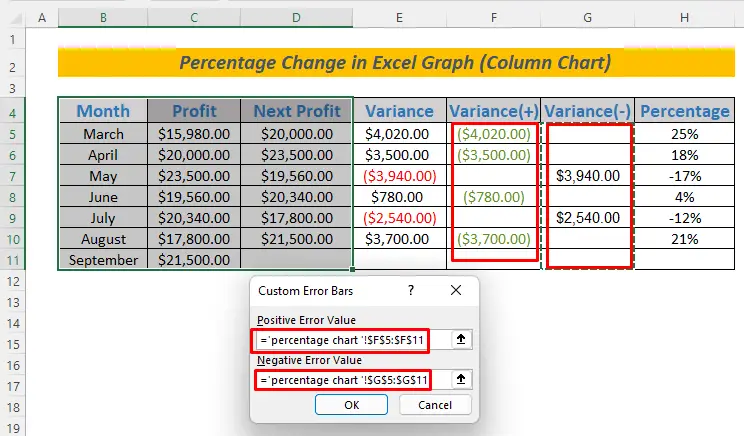
- A-nis briogadh deas air gin dhe na Barran Colbh Prothaid ( Bàraichean Dhathan Gorma ) agus tagh Sreath Dàta Cruth…

- Dèan Thar-tharraing an t-sreath 2> agus Leud bearna gu 0% ann an Uinneag sreath dàta cruth . Cuideachd, dèan cinnteach gu bheil Sreath Plot fhathast air Bun-sgoilAis .
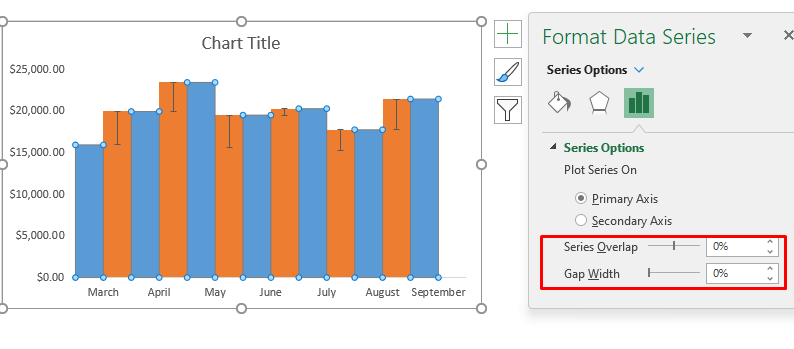
- Gus an Dath Lìonadh de Bàraichean an ath-phrothaid atharrachadh gu neo 1>Lìon , dèan briogadh deas air gin dhe na Bàrr orainds às deidh dhut an Cairt a thaghadh. An uairsin cliog air liosta tuiteam-sìos den Lìon agus tagh Gun Lìonadh .
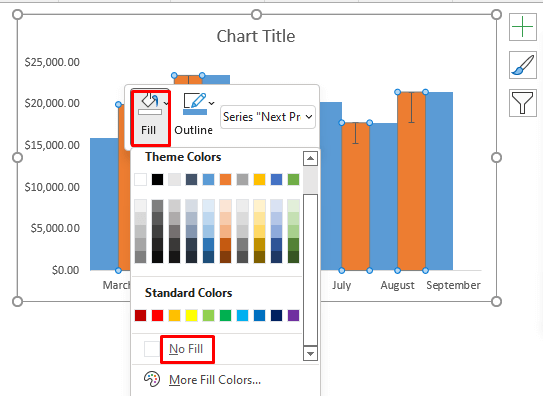

- An uair sin nochdaidh na Format Data Labels . Thoir às Luach agus thoir sùil air Luach o Chealla

- Chì thu bogsa deasbaid . Tagh an raon H5:H10 ( Colbh sa cheud ) airson an Raon Label Dàta agus briog air OK .

An dèidh sin, chì thu àrdachadh is lùghdachadh ann am prothaidean mìosail ann an sa cheud sa chairt .<3

Seo dòigh air leth snog agus èifeachdach gus an atharrachadh sa cheud ann an Excel Graph a shealltainn.
Leugh More: Mar a sheallas tu ceudad ann an graf Excel (3 dòighean)
2. A’ sealltainn atharrachadh sa cheud le bhith a’ cleachdadh cairt loidhne ann an Excel
Faodaidh tu cuideachd atharrachadh sa cheud a riochdachadh le bhith a’ cleachdadh diagram loidhne . Gus seo a dhèanamh, lean an tuairisgeul gu h-ìosal.
Ceumannan:
- Tagh an raon B4:C11 agus an uair sin rach gu Cuir a-steach >> Loidhne LeComharran

- Chì thu an Cairt Loidhne an uairsin. Ach chan fhaic thu an atharrachadh sa cheud sa ghraf sin.

- Mar sin, airson an atharrachadh sa cheud fhaicinn , feuch an tèid thu tro cheuman Earrann 1 den artaigil seo gus an Graf Loidhne a ghineadh. Tha am pròiseas airson atharrachadh sa cheud gu tur coltach ris a’ chiad earrann. An turas seo a-mhàin, chan eil feum againn air na Bàrna Mearachd , agus mar sin dì-dhùnlaich sinn Bàrna Mearachd . Às deidh dhut na ceumannan sin ath-aithris, gheibh thu mu dheireadh Diagram Loidhne den atharrachadh sa cheud .

Mar sin, seo dòigh shìmplidh eile air atharrachadh sa cheud a shealltainn ann an graf Excel.
Leugh More: Mar a sheallas tu ceudad ann an Clàr-pìos Excel (3 dòighean)
Earrann Cleachdaidh
An seo tha mi a’ taisbeanadh dhut an dàta a chleachd sinn gus an atharrachadh sa cheud a shealltainn ann an graf Excel gus an urrainn dhut a chleachdadh leat fhèin .

Co-dhùnadh
B’ e an t-amas agam molaidhean bunaiteach a thoirt dhut air mar a sheallas tu an t-atharrachadh sa cheud ann an Graf Excel . Tha seo glè chudromach nuair a tha thu airson suidheachadh gnìomhachais na buidhne agad a thuigsinn agus airson sin ro-innse dè an seòrsa gnìomh a dh’ fheumar a dhèanamh. Ma tha ceistean no fios air ais agad, na bi leisg an roinn anns a’ bhogsa bheachdan. Cuidichidh seo mi gus na h-artaigilean a tha ri thighinn agam a neartachadh.

